Los mejores plugins de donaciones para WordPress

La situación actual que estamos viviendo a causa del Covid-19 ha supuesto el nacimiento de muchas plataformas dispuestas a recaudar fondos para ayudar a los grupos más desfavorecidos. Si tú también quieres aprovechar la visibilidad de tu web y aportar tu granito de arena, puedes hacerlo fácilmente utilizando un plugin de donaciones para WordPress.
¿Quieres ver qué opciones te ofrece el repositorio oficial de WordPress? Yo te muestro mi TOP 5 y te explico brevemente cómo funciona cada uno de ellos.
Además, como sé que no todo el mundo es amigo de los plugins, también te muestro cómo crear un botón de donación en PayPal para añadir en WordPress de forma muy sencilla.
Venga, no perdamos más el tiempo y vamos directamente al grano.
Tabla de contenidos:
5 plugins de donaciones para WordPress
Esta es mi recopilación con los mejores plugins de donaciones para WordPress y WooCommerce. Eso sí, una vez que hayas elegido el tuyo, quiero que me lo cuentes 🙂
1. Give
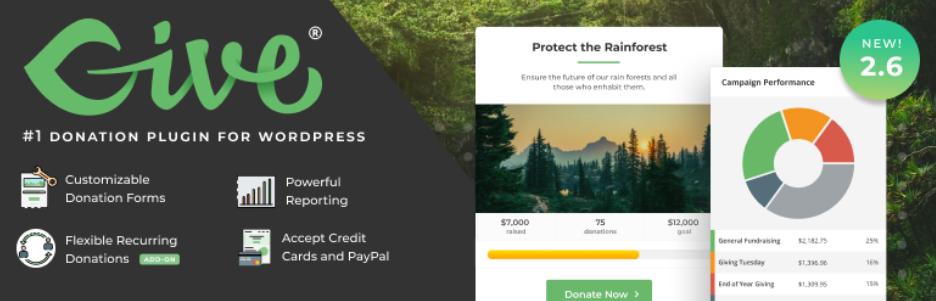
Give es uno de los plugins de donaciones para WordPress más utilizado y mejor valorado del repositorio oficial. Se trata de un complemento gratuito en todas sus características principales (bastante completas, por cierto), pero se puede ampliar mediante extensiones de pago.
Si has trabajado alguna vez con WooCommerce, verás que el funcionamiento de estos dos plugins es bastante similar. ¿Vemos rápidamente cómo funciona?
- Configura tus métodos de pago. Una vez instalado y activado este plugin de recaudación de fondos, te recomiendo que realices ya la vinculación de tu web con Stripe y PayPal, las dos pasarelas de pago más utilizadas. Si lo prefieres, también puedes configurar donaciones offline.
- Establece los ajustes del plugin. Como verás, este complemento es altamente personalizable y tiene un montón de ajustes que puedes configurar totalmente a medida. Te llevará algo de tiempo, pero es vital para que el tu sistema de donaciones en WordPress funcione a las mil maravillas. Desde el menú «Donaciones» – «Ajustes» podrás configurar:
- Página de confirmación y error en la donación
- Página de historial de donaciones
- País desde el que operas
- Moneda y posición de la moneda
- Control de acceso de tus clientes a su historial de donaciones
- Activar un sistema reCAPTCHA
- Opciones de visualización del plugin
- Correos de registro, confirmación, instrucciones para las donaciones offline…
- Crea tu primer formulario de donación. Una vez que tengas listos todos los ajustes del plugin, crea tu primer formulario de donación. Podrás establecer qué cantidad quieres que donen tus usuarios por defecto o dejarles que ellos mismos establezcan la cantidad a donar. También podrás fijar un objetivo de donación en función de la cantidad percibida, número de donaciones, número de donantes o porcentaje alcanzado.
- Añade el formulario de donación a WordPress. ¡Ya casi está! Tienes todo configurado y el formulario de donación listo, ahora solo te queda integrarlo en tu web. Aunque puedes crear una página específica para tu formulario, también puedes integrarlo en tus páginas o entradas de tu blog mediante un bloque de Gutenberg o un shortcode. Además, este plugin también genera un widget que te permite añadir el formulario de donación al sidebar o footer de tu web.
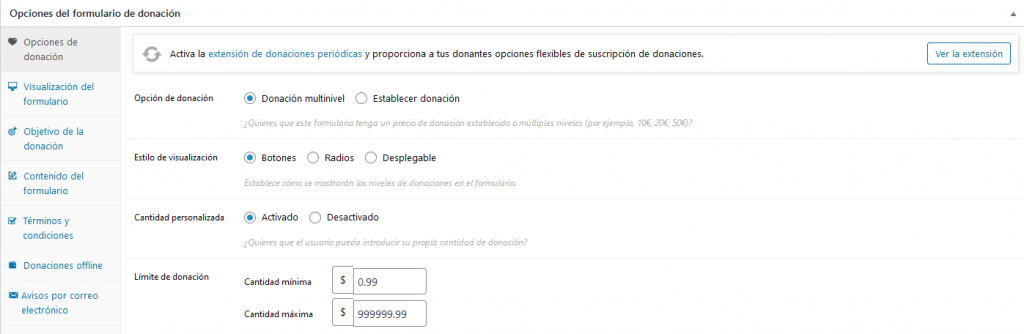
2. Charitable

Otro plugin de donaciones para WordPress bastante bueno y que está disponible de forma gratuita en el repositorio oficial es Charitable. Quizá no sea tan completo o tenga un diseño tan bueno como Give, pero es más que suficiente para crear tu primera campaña.
¿El punto fuerte de este plugin? La facilidad de uso. Puedes crear y poner a funcionar tu primera campaña en muy pocos minutos. ¿Quieres ver cómo se hace?
- Primero crea una campaña para tu donación. Establece el nombre y una pequeña descripción para que la gente sepa para qué causa o acción irán destinados los fondos. Además, si se trata de una campaña con un objetivo de recaudación específico o que termina en una determinada fecha, también podrás establecerlo.
- Ahora establece una cantidad predefinida para que los usuarios puedan donar o selecciona la opción de realizar donaciones personalizadas, así cada uno puede elegir la cantidad que quiere abonar.
- Configura el plugin. Ve a la sección «Charitable» – «Configurar» y establece los ajustes de tu campaña. Los más importantes:
- País desde el que se realiza la acción
- Moneda
- Visualización del formulario
- Cuenta de PayPal a la que irán las donaciones
- Opción de pasarela de pago o donación offline
- Correos electrónicos para notificar a los usuarios
- Trabaja en la apariencia del formulario. Establece los ajustes de diseño del formulario y elige en qué parte de tu página web quieres que se muestre. Puedes añadirlo mediante un widget o insertar el formulario en tu web con un shortcode.
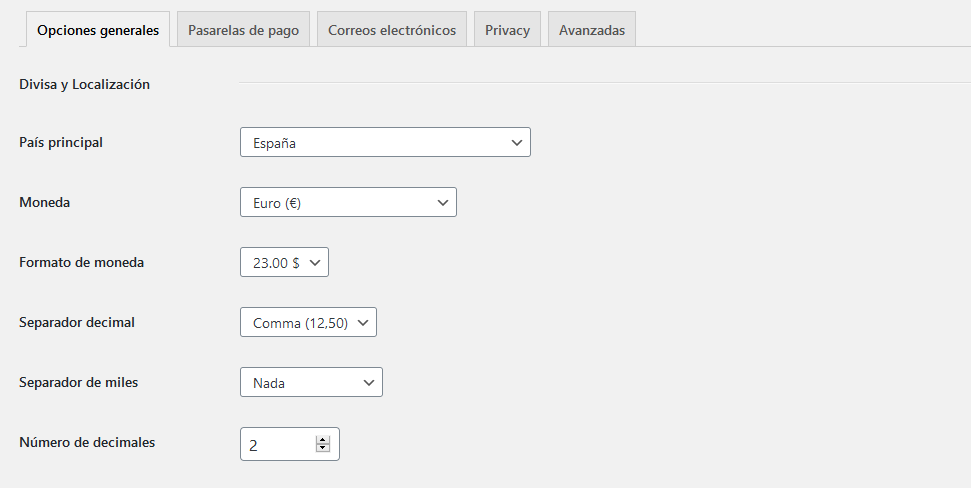
3. Woo Donations
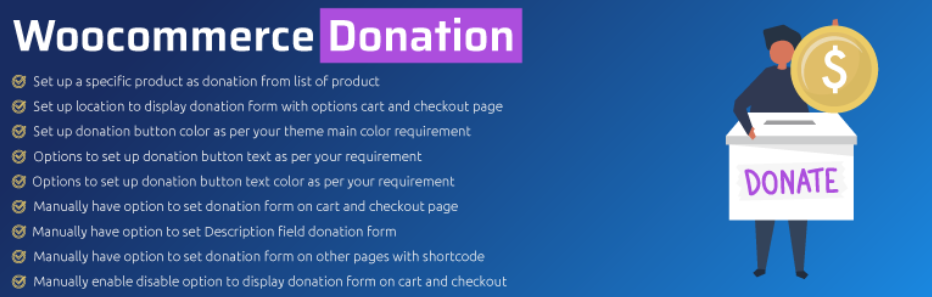
Si buscas un sistema para hacer donaciones en WooCommerce, Woo Donations es una de las mejores opciones.
A la hora de configurar el plugin, verás que tienes dos formas de mostrar o solicitar una recaudación de fondos:
- Mediante un formulario de donaciones en el que los usuarios pueden especificar el importe que quieren donar. Puedes añadir este formulario en tu web mediante un shortcode o también agregarlo al carrito y al checkout.
- También puedes configurar un producto específico como una donación y que se muestre en el catálogo de productos. En este caso, puedes crear varios items con diferentes importes de donación para darle más opciones a tus visitas.
Otros plugins específicos de donaciones para WooCommerce y que funcionan muy bien son Potent Donations for WooCommerce, YITH Donations for WooCommerce o WooCommerce Donation Plugin (este último no está disponible de forma gratuita en el repositorio oficial de WordPress).
4. PayPal Donations
¿Buscas algo mucho más sencillo? Si únicamente quieres añadir un botón de donar mediante PayPal en WordPress y no quieres complicarte demasiado la vida, te recomiendo que pruebes PayPal Donations.
¿Vemos cómo funciona? Lo primero, instala y activa el plugin en tu web. A continuación, ve a «Ajustes» – «PayPal Donations» y configura la moneda, la URL de la página de Gracias, un importe por defecto para las donaciones, el botón o llamada a la acción que quieres mostrar o añadir una URL para crear un CTA totalmente personalizado.

Una vez que hayas configurado todas las opciones del plugin, tendrás disponible el widget «PayPal Donations» para añadir esta funcionalidad en tu página web.
5. Seamless Donations

Otro plugin bastante bueno para añadir un sistema de donaciones en WordPress es Seamless Donations.
Al igual que los anteriores, también dispone de una versión gratuita en el repositorio oficial de WordPress que será suficiente para empezar.
Uno de los puntos fuertes de este plugin es que es bastante completo, de hecho cuando lo instalas verás que tienes un montón de opciones de configuración. Puedes crear tus propias páginas de gracias, establecer niveles de donación, solicitar que se unan a tu newsletter dentro del mismo formulario de donación…. ¿Y sabes lo mejor? Ofrecer donaciones recurrentes, algo que otros plugins solamente incluyen en las versiones premium.
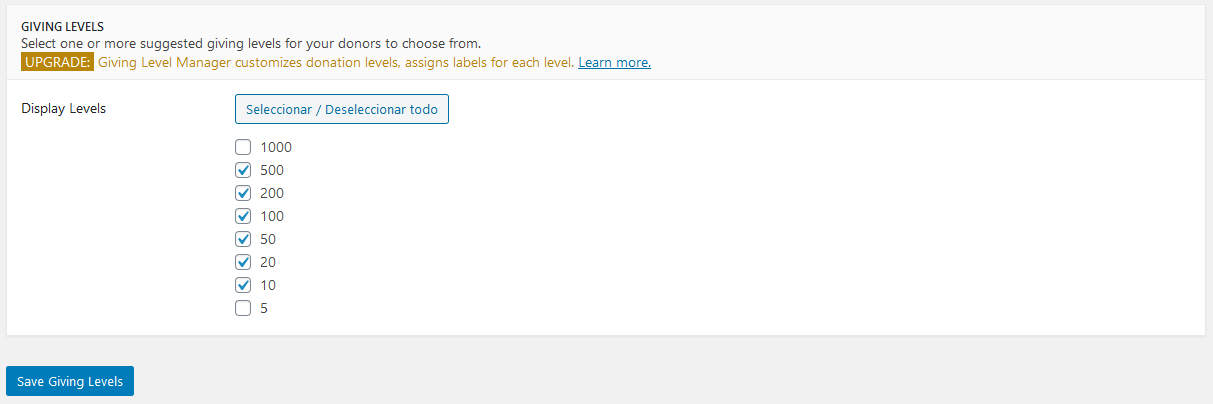
¿Qué debo tener en cuenta a la hora de elegir un plugin de donaciones para WordPress?
Tanto si quieres implementar un sistema de donaciones en WooCommerce o simplemente añadir un formulario de donaciones en WordPress, hay algunas cosas que debes tener en cuenta a la hora de elegir el plugin para tu web:
- Tiene que ser simple, y no solo para ti, sino también para tus clientes. El proceso de donación tiene que ser muy sencillo, sin redirecciones ni cambios de URL para evitar perder donantes a medio camino.
- Posibilidad de añadir el botón de donación en cualquier parte de tu web, por ejemplo, con un shortcode, un bloque de Gutenberg o un widget de WordPress.
- Integración con Stripe o PayPal, ya que son las dos pasarelas de pago más utilizadas.
- Que sea compatible con tu moneda. Es muy importante que el plugin que elijas para recaudar fondos te permita elegir tu moneda.
- Posibilidad de crear o editar correos electrónicos para notificar a los clientes del estado de sus donaciones.
¿Cómo crear un botón de donación en PayPal sin utilizar plugins?
Si eres de los que no les gusta abusar de los plugins y menos para algo tan sencillo como añadir un botón de PayPal para donaciones en WordPress, tenemos la solución.
Desde la página de PayPal podrás crear un botón de donación para añadir en WordPress u cualquier otro gestor de contenido que utilices. Es muy sencillo:
- Accede a PayPal y crea tu botón de donación. Puedes elegir los diseños que se muestran por defecto o añadir un botón personalizado.
- Introduce el emailo asociado a tu cuenta de PayPal y el objetivo de la donación.
- Establece un importe por defecto para la donación o deja que tus usuarios elijan ellos el importe que quieren donar.
- Automáticamente PayPal te devuelve un fragmento de código HTML que puedes añadir a tu página web para incluir el botón de donar.
Además, también se genera una URL única que puedes compartir para una campaña en redes sociales, por ejemplo, o un código QR.
Conclusión
En el repositorio oficial tienes disponibles un montón de plugins de donaciones para WordPress, incluso tienes varias opciones si quieres añadir un sistema de donaciones en WooCommerce. Si no sabes muy bien cuál elegir, aquí te dejo mi TOP 5:
- Give
- Charitable
- Woo Donations
- PayPal Donations
- Seamless Donations
Y tú, ¿con qué opción te quedas? ¿Conoces algún otro plugin de donaciones para WordPress que podamos incluir en esta lista?
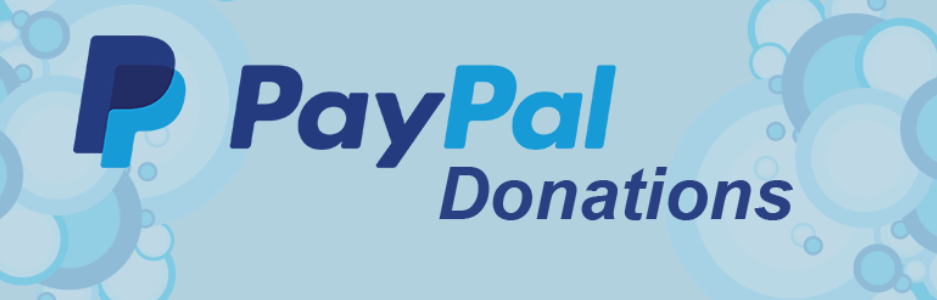
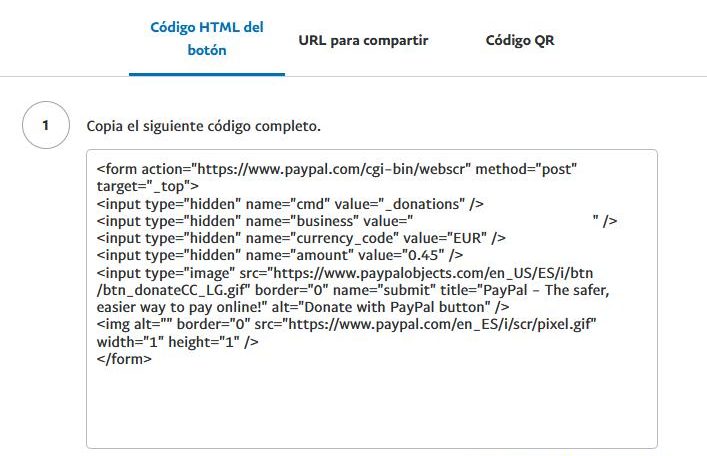
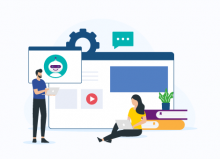
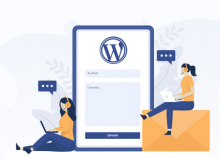
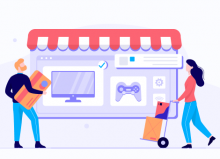
No hay comentarios